Pārsteidziet savus draugus ar Mac OS X Lion uzlabotajām viedajām mapēm [OS X padomi]

Mac OS X Lion viedās mapes beidzot ir par ko runāt. Iepriekšējās Mac OS X versijās tie atklāti bija mēmi, bet ne vairāk. Tagad tie darbojas un darbojas tāpat kā parastās Finder mapes, un tie ir neticami ātri. Tāpēc, atverot jaunu Finder logu operētājsistēmā Mac OS X Lion, Apple izveidoja viedo mapi Visi faili.

Viedās mapes sadarbojas ar Spotlight, lai palīdzētu jums ne tikai atrast noteiktus failus, bet arī apkopot tos vienā vietā (vizuāli nevis fiziski).
Kā rakstnieks es strādāju ar dažādiem failu veidiem: MS Word dokumentiem, JPEG attēliem, PNG attēliem, teksta failiem utt. Tāpēc esmu izveidojis viedās mapes katrai no tām, it īpaši attēlu un teksta failiem, jo es pastāvīgi meklēju attēlus, ko izmantot savos stāstos un piezīmēs, ko veicu, strādājot pie aptuveniem melnrakstiem.
Varat izveidot savas viedās mapes, atverot izvēlni Finder File un atlasot New Smart Folder vai nospiežot Option+Command+N. Tiks atvērts logs, kas izskatās šādi:
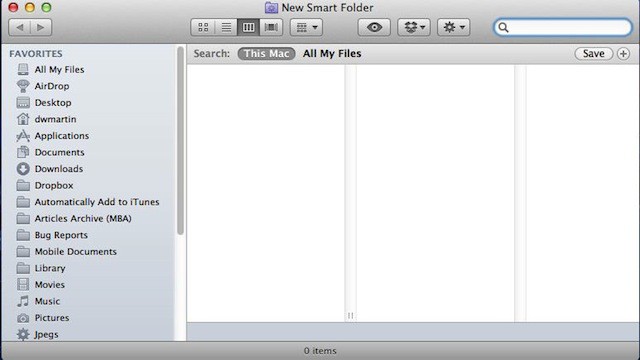
Pirmā lieta, ko varat darīt, ir ievadīt kaut ko meklēšanas lodziņā. Jūs to izmantojat, ja vēlaties sašaurināt meklēšanu līdz noteiktai tēmai, faila nosaukuma saturam utt. Tas ir pilnīgi neobligāti un nav nepieciešams, ja vēlaties atrast konkrētus failu tipus (vairāk par to minūtē).
Otra lieta, kas jums jādara, ir izvēlēties meklēšanas jomu: šis Mac vai visi mani faili. Pirmais meklēs visu jūsu Mac, kur otrais meklēs tikai jūsu mājas mapē. Ja tīklā izmantojat koplietotas mapes, redzēsit trešo opciju ar nosaukumu Shared, kas meklēs šīs attālās mapes.
Nākamā daļa ir diezgan sarežģīta, bet tikai tāpēc, ka ir daudz iespēju, kuras varat meklēt. Šodien es jums parādīšu, kā iestatīt viedo mapi, kas atrod visus jūsu Mac JPEG failus.
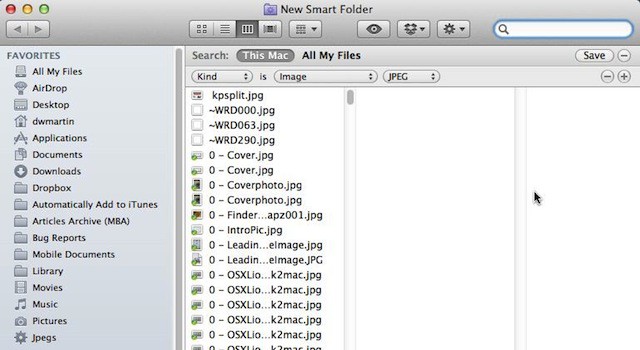
Noklikšķiniet uz pogas + jaunā viedās mapes loga labajā pusē. Jūs redzēsiet Laipns ir kam seko divas nolaižamās izvēlnes. Mainiet pirmo nolaižamo izvēlni uz Attēls un otrais līdz JPEG. Tūlīt logā redzēsit meklēšanas rezultātus.
Saglabājiet viedo mapi izvēlētajā vietā, noklikšķinot uz Saglabāt pogu. Es bieži izmantoju savu darbvirsmu vai dokumentu mapi kā savu viedo mapju galamērķi. Es saglabāju šo viedo mapi savā darbvirsmā kā JPEGS un pēc noklusējuma (atzīmējiet izvēles rūtiņu) jaunā viedā mape tiek pievienota manai Finder sānjoslai.
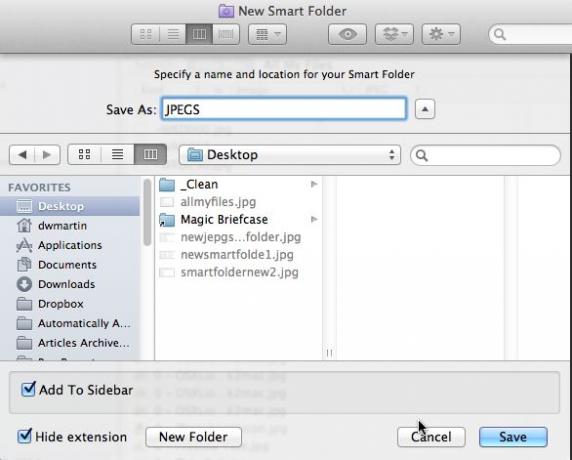
Manas darbvirsmas jaunās viedās mapes ikona izskatās šādi:
Ja atverat mapi JPEGS un atrodat meklēto failu, ar peles labo pogu noklikšķiniet uz tā un atlasiet Rādīt oriģinālu. Tiks atvērta norobežojošā mape, kurā ir šis konkrētais fails, un tā pēc noklusējuma tiek atvērta jaunajā atvērtajā logā. Varat izmantot šo triku, lai dotos tieši uz mapi, kurā fails tiek saglabāts.
Šis ir tikai viens piemērs daudzajām lietām, ko varat darīt ar viedajām mapēm. Vēlāk, pēc jūsu ieskatiem, es iesaku jums izpētīt un eksperimentēt ar visām meklēšanas kritēriju iespējām, kas ir pieejamas katru reizi, nospiežot pogu +. Jūs būsiet pārsteigti par to, cik daudz iespēju jums jāizvēlas.
Viena lieta ir droša, jums vairs nebūs attaisnojumu par failu zaudēšanu Mac datorā. It īpaši, ja izmantojat viedās mapes un kāpēc jūs tās neizmantotu? Tie ir vienkārši lieliski Mac OS X Lion.

![Ātri pārslēdziet noklusējuma pārlūkprogrammas savā Mac datorā, izmantojot Objektiv [OS X padomi]](/f/814915d79766e9269fa4d32943c8ff9c.jpg?width=81&height=81)